지메일 라벨에 대해 알고 계신가요? 다른 이메일과 달리 지메일에서는 폴더를 라벨이라는 이름으로 사용하고 있습니다. 라벨은 폴더의 개념처럼 이동하는 것이 아닌, “라벨”을 붙여서 관리한다라고 생각하면 됩니다. 오늘은 지메일을 잘 관리하기 위해 폴더개념 같은 라벨에 대해서 알아보겠습니다.
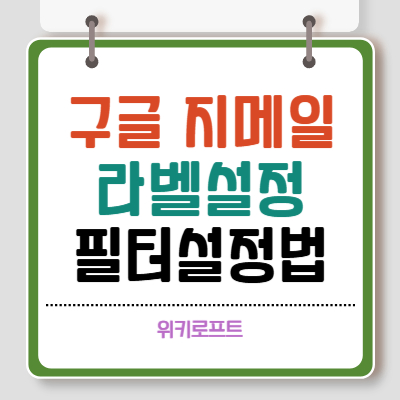
지메일 라벨이란?
이메일을 분류하고 정리할 때 폴더의 개념처럼 사용하는 것을 말합니다. 하지만 엄격하게 말하면 폴더 하고는 조금은 다른 성격을 가지고 있습니다. 라벨이라는 이름으로 폴더관리의 개념이기는 하지만 여러 라벨을 붙이는것도 가능하고 다양한 방식으로 관리를 할 수 있습니다.
라벨을 활용하여 지난 이메일을 빠르게 찾을 수도 있습니다.
지메일 라벨의 장점
라벨을 활용하면 여러 가지 장점이 있습니다. 업무의 효율성을 높이고 시각적인 효과를 확인할 수 있습니다.
① 다중 라벨 활용
:지메일의 라벨기능 중 하나인 여러 개의 라벨을 설정할 수 있다는 점입니다. 따라서 비즈니스라는 라벨과 장기프로젝트 같은 라벨을 만들어서 동시에 두 라벨을 설정하여 관리를 할 수 있습니다.
② 필터와 자동라벨
:지메일의 필터기능을 통해 특정 조건을 부여하여 자동으로 특정 라벨에 할당되도록 설정할 수 있습니다.
③ 검색의 편리함
:검색창에 라벨명을 입력하면 해달 라벨이 지정된 이메일을 쉽고 빠르게 찾을 수 있습니다.
또한, 필터를 지정하여 세부조건에 해당하는 메일도 찾을 수 있습니다.
④ 시각적인 효과
:색상으로 라벨을 구분하여 시각적으로 구분할 수 있습니다. 중요한 라벨은 시각적으로 한눈에 확인하도록 설정할 수 있습니다.
지메일 라벨 만드는 방법
이제 본격적으로 지메일에서 라벨을 만드는 방법을 설명드리겠습니다.
① 지메일 접속 후에 좌측메뉴에서 [새 라벨 만들기]를 클릭하세요

② [새 라벨] 만드는 새로운 창이 나오면 “새 라벨 이름”을 입력후 [만들기]를 클릭하세요.
저는 이번에 새 라벨 이름을 “스마트스토어”라고 지정해 볼게요.

③ 라벨이 만들어지고 [라벨]이라는 부분에 라벨이 생성이 되면 라벨의 설정 (점 3개 모양)을 클릭하세요.

④ 라벨에 색상을 적용하려면, 상단의 [라벨색상]을 클릭하여 색상을 지정해 주세요.

⑤ 만약에 지금 만들었던 라벨의 하위라벨 즉 계층적으로 관리를 하고 싶다면 [하위 라벨 추가]를 진행하세요!

※ 라벨을 클릭하면 메일 상단의 찾기에 보면 [label:라벨이름]라고 적혀있습니다. 이렇게 찾을 수도 있습니다.
메일의 이동 또는 라벨 활용
이제는 실제 메일을 받고 지메일 라벨울 적용하는 것을 알아보겠습니다.
라벨을 붙이는것이 여러개의 라벨을 붙일 수 있는데요. 기본적으로 메일이 들어오면 [받은편지함]에 메일이 쌓이게 됩니다. 이 메일에 라벨을 붙인다고 하면, [받은편지함][새라벨] 이 두 라벨에 같이 들어가게 됩니다.
만일 새로 만든 라벨에만 라벨을 붙이고 싶다면 [이동]을 클릭하여 라벨을 지정하면 됩니다.
① 라벨을 붙여 [받은편지함]과 [새라벨]에 적용하기
보내고 싶은 메일을 선택 → 메일상단에 설정클릭 → 라벨적용 클릭 → [새 라벨] 에 체크

② 이동을 클릭하여 [새라벨]에서만 관리하는 방법
메일을 선택 → 상단의 메뉴 중에 [이동]을 선택 → [새 라벨] 선택 완료

이렇게 메일을 라벨로 이동 또는 설정을 진행해서 관리를 할 수 있습니다.
지메일 필터기능 활용하기
이번에는 지메일의 필터기능을 활용해서 라벨로 이동하는 작업을 알아보겠습니다.
① 지메일의 우측 상단에 톱니바퀴 모양의 설정을 클릭후 “모든 설정 보기”를 클릭하세요!

② 설정의 필터 메뉴에서 [새 필터 만들기]를 클릭하세요!

③ 필터는 “보낸사람” “받는사람” “제목” 등 여러가지로 필터를 설정할 수 있습니다.

④ 저는 보낸사람 메일주소를 입력후 필터만들기를 클릭했습니다. 이후 설정값들이 여러개 나오는데요, 여기서 여러설정을 진행할 수 있습니다.

⑤ <다른 라벨 적용>에 스마트스토어를 선택하고 <일치하는 대화에 필터적용>을 클릭하세요, 만일 받은편지함에 넣지 않으려면 <받은편지함 건너뛰기>을 클릭하면 이후 앞으로 동일한 사람한테 오는 메일을 지정한 라벨로 들어오게 됩니다.

맺음말
오늘은 구글 지메일(Gmail)활용법중에 지메일 라벨과 필터에 대해 알아봤습니다. 구글 메일 많이들 사용하실텐데요. 이렇게 구글에는 메일을 라벨로 적용해서 편리하고 쉽게 사용을 할 수 있습니다.
또한, 필터 기능으로 메일을 손쉽게 찾을 수 있고, 자동으로 분류를 할 수 있어서 편리하게 이용이 가능합니다.
중요 고객사 또는 거래처의 수신메일을 라벨로 지정하고 필터를 적용해서 하나의 라벨로 자동으로 라벨링을 해서 사용한다면 업무상 빠른 메일 수신과 발신도 가능하니, 최대한 활용해 보시는 것을 추천합니다.
📌함께 읽으면 좋은글